Êtes-vous un dévoué Spotify utilisateur qui souhaite passer à un autre mode de paiement ? Que vous cherchiez à mettre à jour vos informations de carte de crédit, à passer d'un fournisseur de paiement à un autre ou à explorer d'autres options de paiement, nous avons ce qu'il vous faut.
Dans cet article, nous allons vous guider à travers le processus de comment changer de mode de paiement Spotify, assurant une transition transparente afin que vous puissiez continuez à profiter de votre favori Spotify airs ininterrompus. Plongeons-nous donc et découvrons les étapes à suivre pour mettre à jour vos informations de paiement sur Spotify sans tracas.
Contenu de l'article
Partie 1. Ce que font les méthodes de paiement Spotify J'accepte?Partie 2. Comment activer le mode de paiement Spotify?Partie 3. Comment changer mon Spotify Date de paiement et mes plans ?Conseils bonus : profitez-en Spotify Chansons hors ligne et pour toujours
Partie 1. Ce que font les méthodes de paiement Spotify J'accepte?
Lorsqu'il s'agit de payer votre Spotify abonnement, la plateforme propose diverses méthodes de paiement pour répondre aux différentes préférences et commodités des utilisateurs.
Voici les modes de paiement courants acceptés par Spotify:
- Cartes de crédit et de débit: Spotify accepte les principales cartes de crédit et de débit, y compris Visa, Mastercard, American Express et Discover. Vous pouvez facilement lier votre carte à votre Spotify compte et définissez-le comme mode de paiement principal.
- PayPal: Si vous préférez utiliser PayPal pour les transactions en ligne, vous avez de la chance. Spotify permet aux utilisateurs de lier leur compte PayPal comme méthode de paiement, offrant un moyen sûr et pratique de gérer leurs abonnements.
- Spotify Cartes-cadeaux: Une autre option de paiement populaire utilise Spotify cartes cadeaux. Ces cartes peuvent être achetées en ligne ou auprès de détaillants autorisés et peuvent être échangées pour couvrir votre Spotify frais d'abonnement. Les cartes-cadeaux sont une excellente option si vous voulez éviter de lier vos informations financières personnelles à votre Spotify compte.
- Services de paiement mobile: En fonction de votre région et de votre appareil, Spotify peut accepter des services de paiement mobile comme Apple Pay, Google Pay ou Samsung Pay. Ces services vous permettent d'effectuer des paiements à l'aide de votre appareil mobile, ce qui ajoute une couche supplémentaire de commodité.
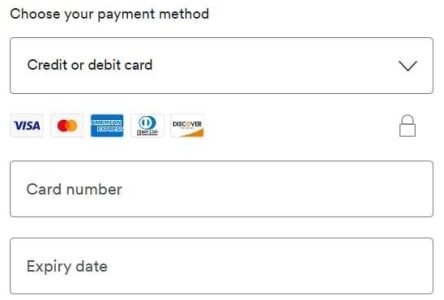
Il convient de noter que la disponibilité des méthodes de paiement peut varier en fonction de votre pays de résidence. C'est toujours une bonne idée de vérifier Spotifyou contactez leur service clientèle pour obtenir les informations les plus récentes concernant les modes de paiement acceptés dans votre région.
Partie 2. Comment activer le mode de paiement Spotify?
Si vous souhaitez activer votre mode de paiement Spotify, qu'il s'agisse de mettre à jour les détails de votre carte de paiement, de changer de fournisseur de paiement ou d'explorer d'autres options, suivez ces étapes pour effectuer le changement sans tracas :
- Connectez-vous à votre Spotify Compte: Visiter le Spotify site Web et connectez-vous à votre compte à l'aide de vos informations d'identification. Si vous préférez utiliser le Spotify mobile, ouvrez l'application et connectez-vous.
- Accéder aux paramètres de votre compte: Une fois connecté, localisez et cliquez sur le nom de votre compte ou sur la photo de votre profil. Dans le menu déroulant, sélectionnez "Compte" ou "Paramètres du compte". Cela vous amènera à la page des paramètres de votre compte.
- Accédez à la section Paiement: recherchez la section relative aux paiements ou aux abonnements sur la page des paramètres du compte. L'emplacement exact et le libellé peuvent varier, mais ils doivent être facilement identifiables.
- Afficher votre mode de paiement actuel: Dans la section de paiement, vous verrez votre mode de paiement actuel affiché. Prenez note des détails ou de la carte associée à votre compte avant de procéder au changement.
- Sélectionnez l'option "Modifier" ou "Modifier": Recherchez une option qui vous permet de changer ou de modifier votre mode de paiement. Il peut être étiqueté comme "Modifier le mode de paiement", "Modifier les détails du paiement" ou quelque chose de similaire. Cliquez sur cette option pour continuer.
- Choisissez votre nouveau moyen de paiement: Spotify présentera une liste des méthodes de paiement disponibles. Sélectionnez celui vers lequel vous souhaitez basculer. Si vous mettez à jour les détails de votre carte de crédit, vous devrez peut-être saisir les nouvelles informations de carte à ce stade.
- Vérifier et confirmer : Une fois que vous avez sélectionné votre nouveau mode de paiement et fourni toutes les informations requises, examinez attentivement les détails pour vous assurer de leur exactitude. Vérifiez le numéro de carte, la date d'expiration et toute autre information pertinente. Lorsque vous êtes sûr que tout est correct, cliquez sur le bouton "Confirmer" ou "Enregistrer" pour finaliser le changement.
- Confirmation et vérification: Après avoir confirmé le changement, Spotify vérifiera le nouveau mode de paiement. Ce processus implique généralement des frais d'autorisation minimes ou une étape de vérification pour s'assurer que la carte ou le mode de paiement est valide. Suivez toutes les invites ou instructions supplémentaires fournies par Spotify pour terminer le processus de vérification.
- Profitez de votre méthode de paiement mise à jour: Une fois la vérification réussie, votre moyen de paiement sur Spotify sera mis à jour. Vous pouvez désormais profiter d'un accès ininterrompu à votre musique et à vos fonctionnalités préférées en utilisant votre nouveau mode de paiement.
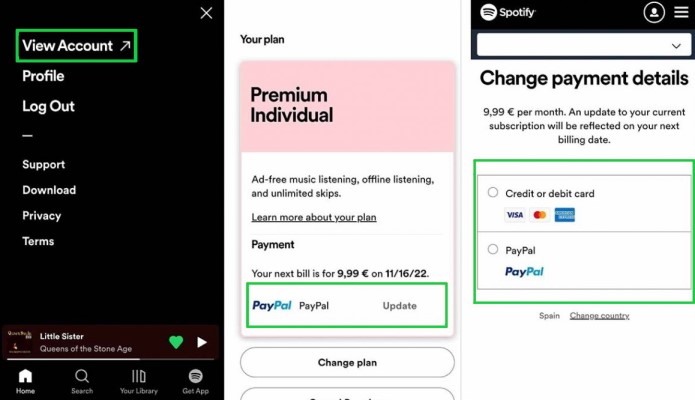
N'oubliez pas de suivre vos cycles de facturation et assurez-vous que votre nouveau mode de paiement reste actif et à jour pour éviter toute interruption de votre Spotify abonnement.
Partie 3. Comment changer mon Spotify Date de paiement et mes plans ?
Si vous cherchez à changer votre Spotify date de paiement ou passer à un autre plan d'abonnement, Spotify fournit des options pour personnaliser vos préférences de facturation.
Suivez ces étapes pour apporter des modifications à votre date de paiement et à vos plans :
- Connectez-vous à votre Spotify Compte: Visiter le Spotify site Web et connectez-vous à votre compte à l'aide de vos informations d'identification. Alternativement, ouvrez le Spotify application mobile et connectez-vous.
- Accéder aux paramètres de votre compte: Une fois connecté, localisez et cliquez sur votre nom de compte ou votre photo de profil. Dans le menu déroulant, sélectionnez "Compte" ou "Paramètres du compte" pour accéder à la page des paramètres de votre compte.
- Accédez à la section Abonnement ou Plans: recherchez la section relative à votre abonnement ou à vos forfaits sur la page des paramètres du compte. Le libellé peut varier légèrement, mais il doit être facilement identifiable.
- Afficher les détails de votre plan actuel: Dans la section abonnement ou plans, vous verrez des informations sur votre plan actuel, y compris la date de paiement et les fonctionnalités qu'il offre. Prenez note des détails de votre plan actuel avant de continuer.
- Modifier votre date de paiement: Si vous souhaitez modifier votre date de paiement, recherchez une option vous permettant de la modifier. Cela peut être étiqueté comme "Modifier la date de paiement", "Modifier le cycle de facturation" ou quelque chose de similaire. Cliquez sur cette option pour continuer.
- Sélectionnez une nouvelle date de paiemente: Spotify peut vous fournir un calendrier ou un menu déroulant pour choisir une nouvelle date de paiement. Sélectionnez la date qui correspond le mieux à vos préférences. Notez que toutes les dates peuvent ne pas être disponibles et que la disponibilité peut varier en fonction de votre cycle de facturation actuel.
- Confirmer le changement de date de paiement: Après avoir sélectionné la nouvelle date de paiement, examinez attentivement les modifications. Assurez-vous que la date que vous avez choisie correspond à vos préférences de facturation. Une fois que vous êtes satisfait, cliquez sur le bouton « Confirmer » ou « Enregistrer » pour finaliser le changement de date de paiement.
- Modifier votre plan d'abonnement: Si vous souhaitez également modifier votre plan d'abonnement, recherchez une option qui vous permet de le modifier. Cela peut être étiqueté comme un "Modifier le plan", "Mettre à niveau/rétrograder l'abonnement" ou quelque chose de similaire. Cliquez sur cette option pour continuer.
- Choisissez votre nouveau plan d'abonnement: Spotify vous présentera une liste des plans d'abonnement disponibles. Passez en revue les fonctionnalités et les prix de chaque plan et sélectionnez celui qui correspond le mieux à vos besoins. Cliquez sur le bouton ou le lien correspondant pour choisir le nouveau plan.
- Confirmer le changement de forfait: Après avoir sélectionné le nouveau plan d'abonnement, examinez attentivement les modifications. Assurez-vous que les fonctionnalités et les prix correspondent à vos préférences. Une fois que vous êtes satisfait, cliquez sur le bouton « Confirmer » ou « Enregistrer » pour finaliser le changement de plan.
- Profitez de votre date de paiement et de votre plan mis à jour: Après avoir confirmé les modifications, Spotify mettra à jour votre date de paiement et votre plan d'abonnement en conséquence. Vous pouvez maintenant profiter de votre musique et de vos fonctionnalités en fonction des options nouvellement sélectionnées.
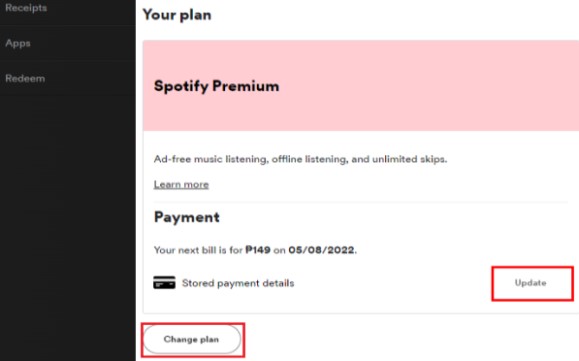
Conseils bonus : profitez-en Spotify Chansons hors ligne et pour toujours
Si vous cherchez à profiter de votre favori Spotify chansons hors ligne et pour toujours, il existe un outil pratique appelé TuneSolo Spotify Music Converter cela peut vous aider à y parvenir. Ce logiciel vous permet de convertir Spotify chansons, listes de lecture et albums dans divers formats audio, tels que MP3, WAV, FLAC, etc.
avec TuneSolo Spotify Music Converter, vous pouvez contourner Spotifyla protection DRM (Digital Rights Management) de , qui limite l'utilisation de Spotify des chansons en dehors de Spotify app. TuneSolo convertit plusieurs Spotify chansons, listes de lecture ou albums en vrac. Cela vous fait gagner du temps et des efforts en convertissant efficacement toute votre bibliothèque musicale en quelques clics.
Essai gratuit
Essai gratuit
En convertissant votre Spotify pistes avec cet outil, vous pouvez avoir la pleine propriété et le contrôle de votre musique, vous permettant de les écouter hors ligne et sur n'importe quel appareil sans aucune limitation.
En plus de supprimer les DRM, TuneSolo Spotify Music Converter préserve la qualité audio d'origine et conserve toutes les métadonnées, y compris les titres des chansons, les artistes, les informations sur l'album et même les illustrations de l'album. Cela garantit une continuité et expérience d'écoute de haute qualité, même lorsque vous êtes hors ligne.

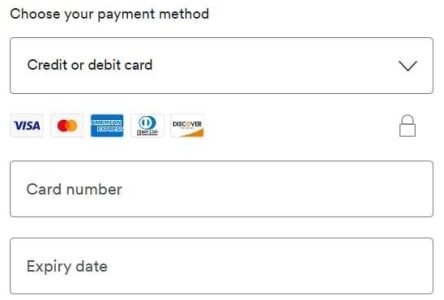
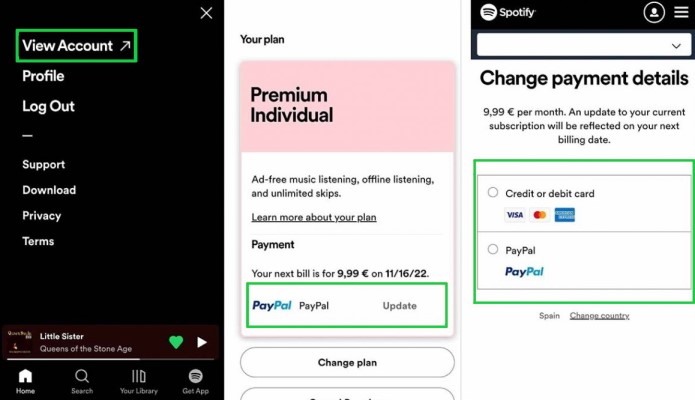
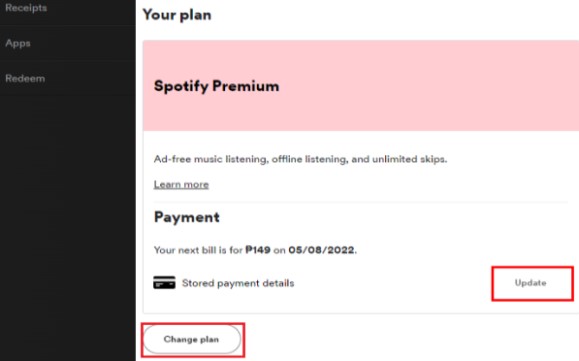

Accueil
Spotify Musique
Comment activer le mode de paiement Spotify? Guide étape par étape
Laissez un commentaire
1.Votre nom
2.Votre e-mail
3.Votre avis
Envoyer